
【動作OS】:Windows 8/7/Vista/XP
【機種】: IBM-PC
【種類】:フリーソフト
【作者】: Tracker Software Products Ltd.
【インストール】有り
【ダウンロード先】VectorさんからDL
PDFビューアソフトです。
| 機能一覧 |
|
・複数のPDFファイルをタブで切り替え |
 |
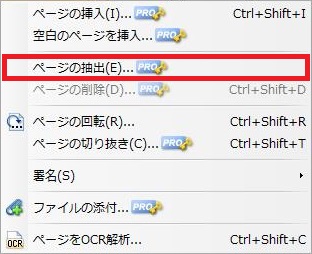 |
ページの挿入 |
【ドキュメント[ページの抽出]】目次
【1、ページの範囲】
![[ページの範囲] グループの [すべて] オプション ボタンをオンにすると抽出するページ範囲がすべてに設定されます。](http://fs-t.biz/wp/wp-content/uploads/2018/12/PDFビューア「PDF-Viewer」ドキュメントページの抽出001.jpg)
[ページの範囲] グループの [すべて] オプション ボタンをオンにすると抽出するページ範囲がすべてに設定されます。
![[ページの範囲] グループの [選択したページ] オプション ボタンをオンにすると抽出するページ範囲が選択したページに設定されします。](http://fs-t.biz/wp/wp-content/uploads/2018/12/PDFビューア「PDF-Viewer」ドキュメントページの抽出002.jpg)
[ページの範囲] グループの [選択したページ] オプション ボタンをオンにすると抽出するページ範囲が選択したページに設定されします。
![[ページの範囲] グループの [現在のページ] オプション ボタンをオンにすると抽出するページ範囲が現在のページに設定されします。](http://fs-t.biz/wp/wp-content/uploads/2018/12/PDFビューア「PDF-Viewer」ドキュメントページの抽出003.jpg)
[ページの範囲] グループの [現在のページ] オプション ボタンをオンにすると抽出するページ範囲が現在のページに設定されします。
![[ページの範囲] グループの [ページ番号] オプション ボタンをオンにすると抽出するページ範囲が選択できます。](http://fs-t.biz/wp/wp-content/uploads/2018/12/PDFビューア「PDF-Viewer」ドキュメントページの抽出004.jpg)
[ページの範囲] グループの [ページ番号] オプション ボタンをオンにすると抽出するページ範囲が選択できます。
![[ページの範囲] グループの [ページ番号] ボックスの設定により抽出するページ範囲が設定できます。](http://fs-t.biz/wp/wp-content/uploads/2018/12/PDFビューア「PDF-Viewer」ドキュメントページの抽出005.jpg)
[ページの範囲] グループの [ページ番号] ボックスの設定により抽出するページ範囲が設定できます。
![[ページの範囲] グループの [適用先] コンボ ボックスをクリックすると[すべてのページ][偶数のページのみ][奇数のページのみ]から選択できます。](http://fs-t.biz/wp/wp-content/uploads/2018/12/PDFビューア「PDF-Viewer」ドキュメントページの抽出006.jpg)
[ページの範囲] グループの [適用先] コンボ ボックスをクリックすると[すべてのページ][偶数のページのみ][奇数のページのみ]から選択できます。
【2、オプション】
![[オプション] グループの [抽出後にページを削除する] チェック ボックスをオンにすると抽出後にページを削除します。](http://fs-t.biz/wp/wp-content/uploads/2018/12/PDFビューア「PDF-Viewer」ドキュメントページの抽出007.jpg)
[オプション] グループの [抽出後にページを削除する] チェック ボックスをオンにすると抽出後にページを削除します。
![[オプション] グループの [抽出したページを別のファイルに保存する] チェック ボックスをオンにすると抽出したページを別のファイルに保存します。](http://fs-t.biz/wp/wp-content/uploads/2018/12/PDFビューア「PDF-Viewer」ドキュメントページの抽出008.jpg)
[オプション] グループの [抽出したページを別のファイルに保存する] チェック ボックスをオンにすると抽出したページを別のファイルに保存します。
![[オプション] グループの [抽出したページを新しいファイルに保存する] チェック ボックスをオンにすると抽出したページを新しいファイルに保存します。](http://fs-t.biz/wp/wp-content/uploads/2018/12/PDFビューア「PDF-Viewer」ドキュメントページの抽出009.jpg)
[オプション] グループの [抽出したページを新しいファイルに保存する] チェック ボックスをオンにすると抽出したページを新しいファイルに保存します。
【3、保存先】
![[保存先] グループの [保存するフォルダを選択] ボックスにパスを入力すると保存するフォルダを直接指定できます。](http://fs-t.biz/wp/wp-content/uploads/2018/12/PDFビューア「PDF-Viewer」ドキュメントページの抽出010.jpg)
[保存先] グループの [保存するフォルダを選択] ボックスにパスを入力すると保存するフォルダを直接指定できます。
![[参照] ボタンをクリックするとフォルダが表示されフォルダを指定できます。](http://fs-t.biz/wp/wp-content/uploads/2018/12/PDFビューア「PDF-Viewer」ドキュメントページの抽出011.jpg)
[参照] ボタンをクリックするとフォルダが表示されフォルダを指定できます。
![[保存先] グループの [ファイル名] ボックスを設定するとファイル名に入力される番号(記号)を設定できます。](http://fs-t.biz/wp/wp-content/uploads/2018/12/PDFビューア「PDF-Viewer」ドキュメントページの抽出012.jpg)
[保存先] グループの [ファイル名] ボックスを設定するとファイル名に入力される番号(記号)を設定できます。
![[マクロ] ボタンをクリックすると[ページ番号][ページ][ファイル名][日付(MM-DD-YYYY)][年][月][日][時間(HH-MM-SS)][時][分][秒][自動採番]からファイル名に設定する番号(記号)を選択できます。](http://fs-t.biz/wp/wp-content/uploads/2018/12/PDFビューア「PDF-Viewer」ドキュメントページの抽出013.jpg)
[マクロ] ボタンをクリックすると[ページ番号][ページ][ファイル名][日付(MM-DD-YYYY)][年][月][日][時間(HH-MM-SS)][時][分][秒][自動採番]からファイル名に設定する番号(記号)を選択できます。
